Jak přidat písma do GIMPu?
 lightbox=“true“>
lightbox=“true“>Přidejte písma pomocí GIMPu
- Navštivte libovolnou webovou stránku, která hostuje písma.
- Najděte písmo, které chcete stáhnout, a klikněte na tlačítko Stáhnout.

- Zvolte možnost uložení písma a vyberte umístění pro stažení.
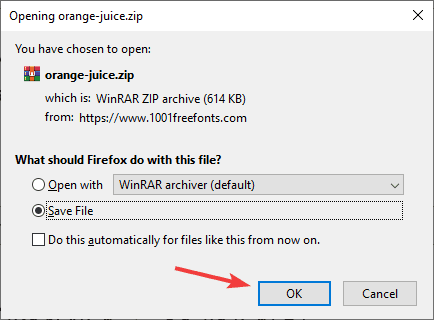
- Najděte písmo, které jste stáhli, a otevřete jeho archiv.
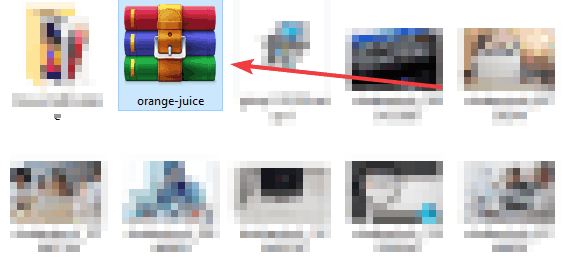
- Najděte soubor písma a rozbalte jej do požadovaného umístění. To můžete provést jednoduše přetažením.
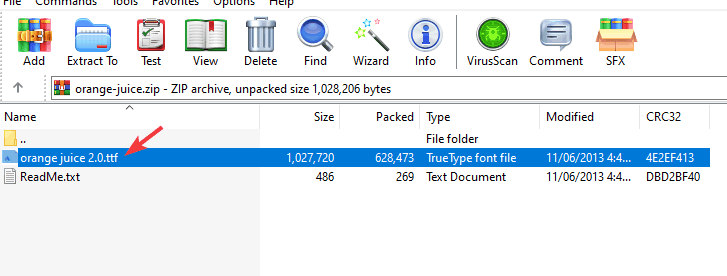
- Extrahujte písmo do adresáře v počítači – my jsme písmo extrahovali do adresáře D:\WindowsReport (zvolenou cestu si zapamatujte, protože ji budete potřebovat v dalších krocích).
- Přejděte do instalačního adresáře GIMPu, ve výchozím nastavení by to mělo být:
C:\Program Files\GIMP 2\etc\fonts - Najděte soubor fonts.conf a dvakrát na něj klikněte.
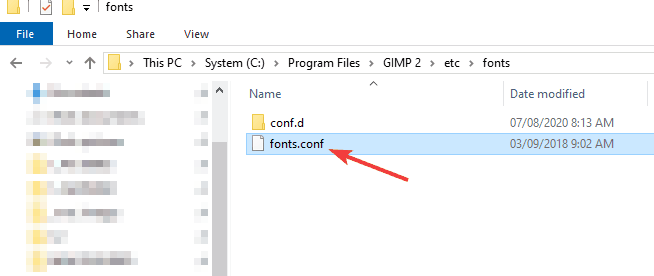
- Otevřete soubor pomocí Poznámkového bloku.
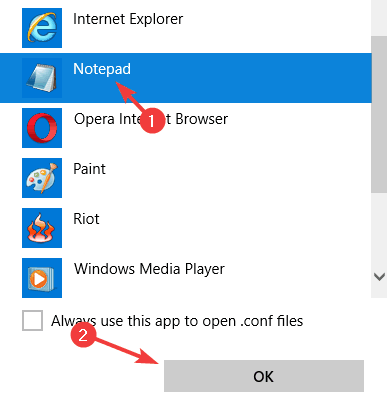
- Najděte následující řádek :
<!-- Font directory list --> - Najdete ho pod položkou:
<dir>WINDOWSFONTDIR</dir> - Přidejte cestu:
dir>D:\WindowsReport</dir
Mějte na paměti, že musíte použít cestu k souboru, kterou jste použili v kroku 6.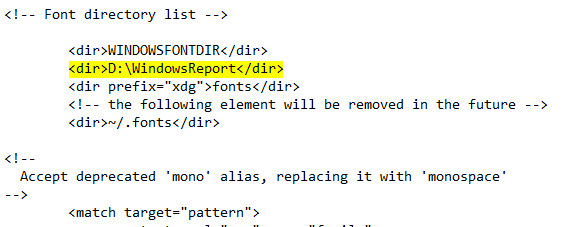
- Uložení změn. Pokud se vám nedaří soubor přepsat, jako se to podařilo nám, podívejte se na naši poznámku na konci této části.
- Otevřete GIMP.
- Zkuste přidat text do obrázků a zjistíte, že stažené písmo je nyní k dispozici.
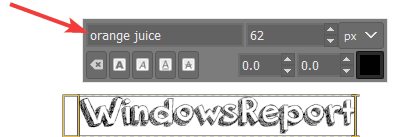
Poznámka: Pokud se vám nedaří přepsat soubor fonts.conf, budete muset upravit svá oprávnění. Když jsme se pokusili uložit naše změny, soubor nebyl přepsán, místo toho jsme byli vyzváni, abychom naše změny uložili jako nový soubor.
To není to, co chceme, protože původní soubor zůstane nezměněn a naše nová písma nebudou přidána. Abychom to napravili, musíme změnit několik oprávnění.
- Umístěte soubor fonts.conf do následující cesty:
C:\Program Files\GIMP 2\etc\fonts - Klepněte pravým tlačítkem myši na soubor fonts.conf a z nabídky vyberte možnost Vlastnosti.
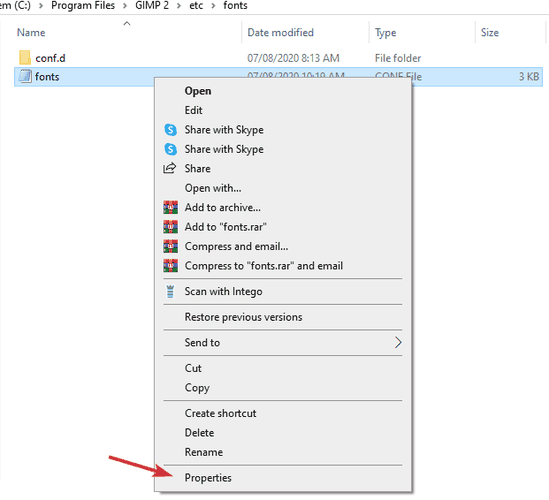
- Přejděte na kartu Zabezpečení a klepněte na tlačítko Upravit.
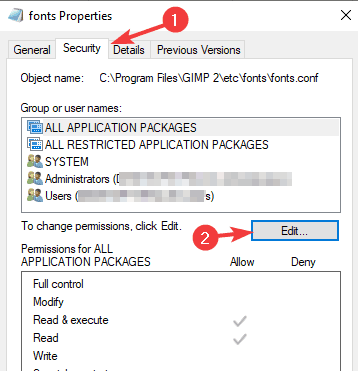
- V seznamu vyberte možnost Uživatelé a v poli Povolit zaškrtněte možnost Úplné řízení Totéž můžete udělat pro skupinu Administrators. Uložte změny.

- Nyní zkuste upravit a uložit soubor fonts.conf, jak jsme popsali výše.
Tento způsob je možná trochu složitější, ale je užitečný, pokud chcete, aby nové písmo, které jste stáhli, bylo k dispozici pouze v GIMPu a ne v celém systému.
A pokud chcete jen přidat nová písma, stačí je rozbalit do stejného adresáře, který jste použili, a budou automaticky přidána do GIMPu.
Přidat písma globálně
- Stáhněte si požadované písmo.
- Najděte jeho archiv a otevřete ho.
- Najděte soubor písma a dvojitým kliknutím ho otevřete.
- Měli byste nyní vidět náhled písma.
- Klepněte na tlačítko Instalovat.
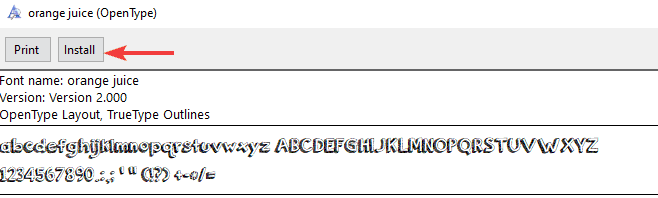
- Spustit GIMP a písmo by mělo být k dispozici k použití.
Místo instalace písma jej můžete také přesunout do adresáře Fonts uvnitř složky Windows a bude nainstalováno automaticky.
Tento způsob je sice mnohem jednodušší, ale písma se nainstalují globálně i do GIMPu, takže je budete moci používat v libovolné aplikaci v počítači.
Závěr
Přidání písem do GIMPu je jednoduché a lze to provést dvěma způsoby.
